미리보기를 사용하여 여러 PDF를 Mac의 하나에 결합하는 방법은 무엇입니까?
여러 PDF를 하나의 파일로 병합하려면 타사 소프트웨어없이 Mac에서 미리보기를 사용하십시오. 특정 단계는 다음과 같습니다. 1. 미리보기를 사용하여 병합 해야하는 PDF 파일을 열면 "Open Method> Preview"를 마우스 오른쪽 버튼으로 클릭하여 하나를 열 수 있습니다. 2. 기본 문서의 썸네일 사이드 바가 표시되어 있는지 확인하십시오. 그렇지 않은 경우 메뉴 표시 줄에서 "보기> 썸네일"을 클릭하거나 명령 Shift T를 눌러 열 수 있습니다. 3. 다른 PDF 파일을 열고, 썸네일 사이드 바에서 페이지를 클릭하고 드래그하여 필요에 따라 삽입 위치를 조정하십시오. 4. 축소판을 드래그하여 페이지 순서를 재정렬하거나 삭제 키를 눌러 불필요한 페이지를 삭제할 수 있습니다. 5. 완료 후 "파일> 저장"또는 "파일> 내보내기"를 클릭하여 단일 PDF 파일을 생성합니다. 프롬프트 : Finder에서 여러 PDF 파일을 동시에 선택하고 마우스 오른쪽 버튼을 클릭 한 다음 미리보기로 열기를 선택한 다음 각 파일 페이지를 기본 문서로 끌어 병합하고 마지막으로 PDF 파일로 저장할 수 있습니다.

미리보기를 사용하여 여러 PDF를 Mac의 Mac에 결합하는 것은 간단하며 타사 앱이 필요하지 않습니다. 단계별로 수행하는 방법은 다음과 같습니다.

미리보기에서 PDF를 엽니 다
먼저 MacOS의 기본 PDF 뷰어 인 미리보기 에서 결합하려는 PDF 파일을 엽니 다.
- Finder에서 첫 번째 PDF를 찾으십시오.
- 마우스 오른쪽 버튼을 클릭 (또는 Control-Click)을 클릭하고 > 미리보기로 열기를 선택하십시오.
- 다른 PDF를 반복하거나 하나를 열고 나중에 나머지를 추가하십시오.
썸네일 사이드 바를 사용하여 페이지를 병합하십시오
메인 PDF가 미리보기에서 열리면 :

- 썸네일 사이드 바가 표시되어 있는지 확인하십시오. 그렇지 않은 경우 메뉴 표시 줄로 이동하여 보기> 썸네일 (또는 명령 Shift T를 누르십시오)을 클릭하십시오.
- 여기에는 왼쪽의 각 페이지의 작은 미리보기가 표시됩니다.
이제 별도의 미리보기 창에서 다른 PDF를 엽니 다.
- 두 번째 PDF의 사이드 바에서 축소판을 클릭하고 드래그하여 메인 문서의 사이드 바로 드래그하십시오.
- 결합 된 파일에 표시되기를 원하는 곳에 놓으십시오.
여러 PDF에서 페이지를 하나의 문서로 드래그하고 썸네일을 위 또는 아래로 드래그하여 순서를 재정렬 할 수 있습니다.

페이지 재 배열 또는 삭제 (선택 사항)
결합한 후에는 다음을 수행 할 수 있습니다.
- 썸네일을 드래그하여 페이지를 재주문합니다.
- 썸네일을 선택하고 삭제 키를 누르면 원치 않는 페이지를 삭제하십시오.
결합 된 PDF를 저장하십시오
순서에 만족하면 :
- 파일> 저장 (또는 파일> 내보내기 파일 크기 또는 형식을 조정하려면)으로 이동하십시오.
- 결과는 하나의 파일로 모든 페이지를 갖춘 단일 PDF입니다.
팁 : 많은 PDF를 빠르게 결합하려면 다음과 같습니다.
- Finder에서 모든 PDF를 선택하십시오.
- 마우스 오른쪽 버튼을 클릭하고 > 미리보기로 열기를 선택하십시오 (별도의 탭이나 창에서 모두 열립니다).
- 그런 다음 각각의 페이지를 기본 문서의 썸네일 창으로 드래그하십시오.
추가 소프트웨어가 필요하지 않습니다. 드래그, 떨어 뜨리고 저장하십시오.
위 내용은 미리보기를 사용하여 여러 PDF를 Mac의 하나에 결합하는 방법은 무엇입니까?의 상세 내용입니다. 자세한 내용은 PHP 중국어 웹사이트의 기타 관련 기사를 참조하세요!

핫 AI 도구

Undress AI Tool
무료로 이미지를 벗다

Undresser.AI Undress
사실적인 누드 사진을 만들기 위한 AI 기반 앱

AI Clothes Remover
사진에서 옷을 제거하는 온라인 AI 도구입니다.

Stock Market GPT
더 현명한 결정을 위한 AI 기반 투자 연구

인기 기사

뜨거운 도구

메모장++7.3.1
사용하기 쉬운 무료 코드 편집기

SublimeText3 중국어 버전
중국어 버전, 사용하기 매우 쉽습니다.

스튜디오 13.0.1 보내기
강력한 PHP 통합 개발 환경

드림위버 CS6
시각적 웹 개발 도구

SublimeText3 Mac 버전
신 수준의 코드 편집 소프트웨어(SublimeText3)
 Mac에서 방화벽을 켜는 방법
Aug 22, 2025 pm 04:01 PM
Mac에서 방화벽을 켜는 방법
Aug 22, 2025 pm 04:01 PM
OpenSystemSettings (OrsyStempreferences) ByclickingTheAppleMenu, ThenSelectSystemSettings (VenturaAndlater) OrsyStempReferences (OlderSions) .2.OnMacosventuraandlater, Gotonetwork> FireWallinthesideBar; Onmontereyandearlier, Opensecurity> Opensecurity 및 Opensecurity
 Mac에서 빠른 모양을 사용하는 방법?
Aug 22, 2025 pm 05:31 PM
Mac에서 빠른 모양을 사용하는 방법?
Aug 22, 2025 pm 05:31 PM
tousequicklookonmac, selectafileinfinder, Onthedesktop, Orinadialogbox, thenpressthespacebartoinstinlypreviewitscontents; prospsp aceagaintoclose.1.QuickLooksupportsDocuments (PDF, Word, Excel 등), 이미지 (JPEG, PNG, HEIC, RAW), 오디오 (MP3, WAV), 비디오 (MP4, MOV), ZIP
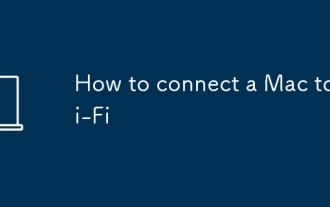 Mac을 Wi-Fi에 연결하는 방법
Sep 03, 2025 am 08:41 AM
Mac을 Wi-Fi에 연결하는 방법
Sep 03, 2025 am 08:41 AM
ifyourmaccan'tconnecttowi-fi, trythesesteps : 1. usethewi-fimenutojoinanetwork.2.restartwi-fiorresetnetworksettings.3. ManuallyConfigureTheConnectioninSystemsettings.4.RenewTheDHCpleAseToreFreshTheivdress.
 Mac은 마우스 휠로 반대 방향으로 스크롤합니다.
Aug 21, 2025 pm 08:09 PM
Mac은 마우스 휠로 반대 방향으로 스크롤합니다.
Aug 21, 2025 pm 08:09 PM
Apple Computers에서 Mac 마우스 휠의 방향은 Windows의 방향과 다르며 일반적으로 리버스 스크롤링의 효과를 보여줍니다. 솔루션은 다음과 같습니다. 먼저 화면의 왼쪽 상단에있는 Apple 아이콘을 클릭 한 다음 팝업 메뉴에서 "시스템 환경 설정"을 선택하십시오. 다음으로, 나타나는 시스템 환경 설정 창에서 "마우스"옵션을 찾아 클릭하십시오. 마지막으로, 마우스 설정 인터페이스에서 "스크롤 방향 : 자연스"전에 확인란을 취소하십시오. 이 작업을 완료 한 후 마우스 스크롤의 방향은 Windows와 일치하게됩니다.
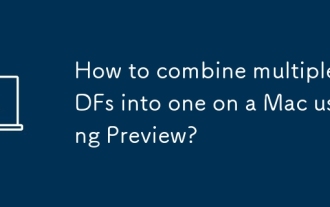 미리보기를 사용하여 여러 PDF를 Mac의 하나에 결합하는 방법은 무엇입니까?
Aug 27, 2025 am 09:12 AM
미리보기를 사용하여 여러 PDF를 Mac의 하나에 결합하는 방법은 무엇입니까?
Aug 27, 2025 am 09:12 AM
여러 PDF를 하나의 파일로 병합하려면 Mac에서 미리보기를 사용하여 타사 소프트웨어없이 완료하십시오. 특정 단계는 다음과 같습니다. 1. 미리보기를 사용하여 병합 해야하는 PDF 파일을 열면 "Open Method> Preview"를 마우스 오른쪽 버튼으로 클릭하여 하나를 열 수 있습니다. 2. 기본 문서의 썸네일 사이드 바가 표시되어 있는지 확인하십시오. 그렇지 않은 경우 메뉴 표시 줄에서 "보기> 썸네일"을 클릭하거나 명령 Shift T를 눌러 열 수 있습니다. 3. 다른 PDF 파일을 열고, 썸네일 사이드 바에서 페이지를 클릭하고 드래그하여 필요에 따라 삽입 위치를 조정하십시오. 4. 축소판을 드래그하여 페이지 순서를 재정렬하거나 삭제 키를 눌러 불필요한 페이지를 삭제할 수 있습니다. 5. 완료 후
 Mac에서 일련 번호를 찾는 방법
Sep 03, 2025 am 03:07 AM
Mac에서 일련 번호를 찾는 방법
Sep 03, 2025 am 03:07 AM
tofindyourmac'sserialnumber, trythesesteps : 1. clicktheapplelogo> averthismac.2.
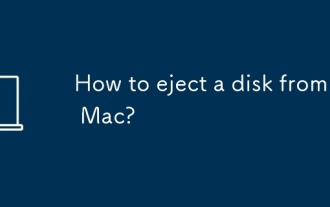 Mac에서 디스크를 꺼내는 방법은 무엇입니까?
Sep 01, 2025 am 04:57 AM
Mac에서 디스크를 꺼내는 방법은 무엇입니까?
Sep 01, 2025 am 04:57 AM
tosafelyejectadiskfromyourmac, clicktheejectbutton (⏏) NextTothedRiveicononNthedesktopordragtheicontotheTrash, thatturnsintoanejectsymbol.2
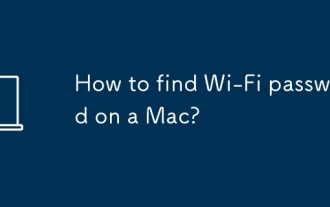 Mac에서 Wi-Fi 비밀번호를 찾는 방법은 무엇입니까?
Aug 29, 2025 am 07:27 AM
Mac에서 Wi-Fi 비밀번호를 찾는 방법은 무엇입니까?
Aug 29, 2025 am 07:27 AM
OpenKeyChainAccessfromApplications> 유틸리티, SearchForThewi-Finetwork, Double Cligyt, Check "ShowPassword", andEnteryOurMacuserPasswordToreVealtheWi-fipassword.2.insystemsettings, wi-fi, clickdetailSnextTotheConnetnetWorkToc








